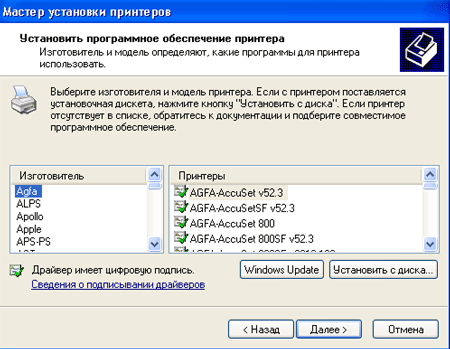Установка драйвера принтера в операционной системе Windows XP
 Для установки локального принтера необходимо произвести следующие действия. Откройте меню пуск и из него вызовете команду принтеры и факсы. На экране отобразиться окно для работы с данным типом устройств. Выберите команду установка принтера в левой колонке окна. При этом на экране отобразиться дополнительное окно для работы с мастером установки принтера. Нажмите кнопку далее. На следующей странице необходимо выбрать тип принтера локальный или сетевой. Также для локального принтера необходимо указать будет ли производиться автоматическое определение параметров устройства.
Для установки локального принтера необходимо произвести следующие действия. Откройте меню пуск и из него вызовете команду принтеры и факсы. На экране отобразиться окно для работы с данным типом устройств. Выберите команду установка принтера в левой колонке окна. При этом на экране отобразиться дополнительное окно для работы с мастером установки принтера. Нажмите кнопку далее. На следующей странице необходимо выбрать тип принтера локальный или сетевой. Также для локального принтера необходимо указать будет ли производиться автоматическое определение параметров устройства.
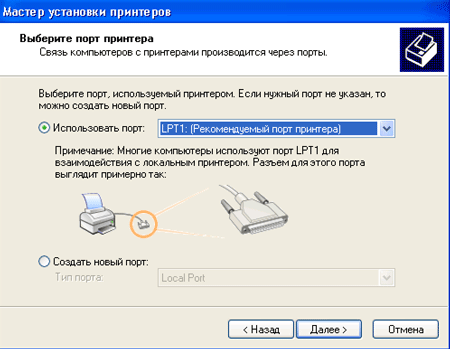
Установка драйвера
Рассмотрим режим установки, при котором задание типа принтера и его параметров производиться пользователем. Выберите режим ручной установки локального принтера для чего отключите флажок и произведите щелчок левой кнопкой мыши на первом варианте в списке. После чего нажмите кнопку далее. На экране отобразиться страница мастера, на которой задается порт, через который производиться подключение принтера. Его можно выбрать из списка. Для этого раскройте его и произведите щелчок на одном из вариантов. После чего нажмите кнопку далее.
На экране отобразилась страница со списком всех известных в системе моделей принтеров. При этом в левой части отображается название фирмы производителя принтера, а в правой все модели. Выберите одну из моделей принтера и нажмите кнопку далее. Если Ваш принтер не отображается в списке, то можно произвести установки для него с диска. Для этого нажмите на кнопку установить с диска. После выбора модели принтера нажмите кнопку далее. Появиться страница, на которой вводиться имя для принтера. При этом можно использовать заданные по умолчанию. Нажав кнопку далее, Вы перейдете на страницу задания параметров совместного использования устанавливаемого Вами принтера. Задайте их и нажмите кнопку далее. Система запросит печать пробной страницы, можно ее произвести, нажав кнопку далее. На последней странице мастера выводятся все сведения об установленном принтере. Нажмите кнопку готово. И процесс установки будет завешен.